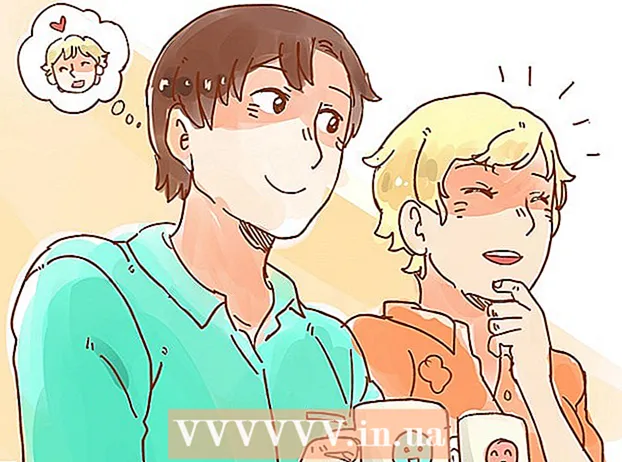Аутор:
Helen Garcia
Датум Стварања:
17 Април 2021
Ажурирати Датум:
1 Јули 2024

Садржај
Помоћу једноставног софтвера, као што су Паинт и Мовие Макер, можете креирати сопствене анимације за Иоутубе и друге веб локације на Интернету.Осим тога, овај чланак ће вас упознати с бесплатним (или врло јефтиним) програмима који анимацију чине много лакшом него што сте мислили без учења Фласх -а и других сложених програма.
Кораци
 1 Одлучите шта желите да анимирате. Пре него што почнете да цртате, морате смислити добру (или боље, сјајну!) Причу. Викихов има неколико чланака који ће вам помоћи: "Како написати кратку причу" је добар почетак за вас. Запамтите, добра прича се састоји од увода, врхунца и закључка.
1 Одлучите шта желите да анимирате. Пре него што почнете да цртате, морате смислити добру (или боље, сјајну!) Причу. Викихов има неколико чланака који ће вам помоћи: "Како написати кратку причу" је добар почетак за вас. Запамтите, добра прича се састоји од увода, врхунца и закључка.  2 Сторибоард ваш сценарио (преведен у серију ручно нацртаних слика). За савете о писању сценарија погледајте чланке на Викихов -у.
2 Сторибоард ваш сценарио (преведен у серију ручно нацртаних слика). За савете о писању сценарија погледајте чланке на Викихов -у.  3 Почнимо са прављењем анимације! Отворите МС Паинт (или било који други софтвер за обраду слика попут ЈАСЦ Паинт Схоп Про). ПСП је прилично једноставан програм, иако постоје одређене потешкоће у учењу. Оно што је најважније, у ПСП -у можете додати делове који ће се кретати у вашој анимацији као слојеви. Затим ћете померити слој да бисте добили ефекат кретања (против преобликовања целог оквира или "цел").
3 Почнимо са прављењем анимације! Отворите МС Паинт (или било који други софтвер за обраду слика попут ЈАСЦ Паинт Схоп Про). ПСП је прилично једноставан програм, иако постоје одређене потешкоће у учењу. Оно што је најважније, у ПСП -у можете додати делове који ће се кретати у вашој анимацији као слојеви. Затим ћете померити слој да бисте добили ефекат кретања (против преобликовања целог оквира или "цел").  4 Нацртајте први оквир (или увезите фотографију). Побрините се да све учините онако како сте желели, у супротном ћете бити јако љути на резултат и изгубићете време.
4 Нацртајте први оквир (или увезите фотографију). Побрините се да све учините онако како сте желели, у супротном ћете бити јако љути на резултат и изгубићете време.  5 Сачувајте ово у Слике програма који сте користили (или боље копирајте у Анимације програма). ГИФ анимације (ГИФ-А) су бесплатне и препоручују се за вашу прву анимацију. Такође можете гледати анимирани програм ЈАСЦ („пробна“ верзија никада не престаје). Анимацијски програми ће убрзати процес на многе од горе наведених начина.
5 Сачувајте ово у Слике програма који сте користили (или боље копирајте у Анимације програма). ГИФ анимације (ГИФ-А) су бесплатне и препоручују се за вашу прву анимацију. Такође можете гледати анимирани програм ЈАСЦ („пробна“ верзија никада не престаје). Анимацијски програми ће убрзати процес на многе од горе наведених начина.  6 Направите подешавања која желите да направите за следећи снимак. Ово је анимација, па морате све радити корак по корак. Сваки оквир се обично само мало разликује од претходног. Ако знате за "слојеве" и користите ПСП, то можете постићи покретом миша.
6 Направите подешавања која желите да направите за следећи снимак. Ово је анимација, па морате све радити корак по корак. Сваки оквир се обично само мало разликује од претходног. Ако знате за "слојеве" и користите ПСП, то можете постићи покретом миша.  7 Важно је да сачувате фотографије (или боље датотеку анимације) у Виндовс Мовие Макер -у (ММ). Учините то када завршите сцену. Повуците их доле до плоче са причама. Ово ћете чинити много пута док не створите своју креацију.
7 Важно је да сачувате фотографије (или боље датотеку анимације) у Виндовс Мовие Макер -у (ММ). Учините то када завршите сцену. Повуците их доле до плоче са причама. Ово ћете чинити много пута док не створите своју креацију.  8 Додајте наслов и специјалне ефекте. Када све слике буду онакве какве желите, време је да додате посебне ефекте, делове, наслове, све што вам треба.
8 Додајте наслов и специјалне ефекте. Када све слике буду онакве какве желите, време је да додате посебне ефекте, делове, наслове, све што вам треба.  9 Додајте звук: ово је неопходно за спектакуларан филм. ММ има уређивач звука, али је стално грешан, тешко га је модификовати и може се поново покренути без упозорења (често захтева тешко поновно покретање). Звук можете уредити у било ком другом програму (на пример, у ЦоолЕдит -у, али мора имати одговарајући пакет), а затим превуците готову датотеку у ММ. Звукове који су вам потребни можете преузети са мреже једноставно и бесплатно.
9 Додајте звук: ово је неопходно за спектакуларан филм. ММ има уређивач звука, али је стално грешан, тешко га је модификовати и може се поново покренути без упозорења (често захтева тешко поновно покретање). Звук можете уредити у било ком другом програму (на пример, у ЦоолЕдит -у, али мора имати одговарајући пакет), а затим превуците готову датотеку у ММ. Звукове који су вам потребни можете преузети са мреже једноставно и бесплатно.  10 Не заборавите на спољне звукове. Ово је насумичан позадински звук, обично нешто попут тупог мрмљања; ако тога немате, тада ће прелаз са „разговора“ у потпуну тишину бити веома приметан. Можете поставити звучни запис као позадину, али ако то није могуће, никада (скоро никада) не бисте требали имати потпуни недостатак звука. Да бисте то урадили, још једном вам је потребан програм попут Цооледита за обраду звука: уметнете позадину (или музику) у један канал, а говор и звучне ефекте у други канал.
10 Не заборавите на спољне звукове. Ово је насумичан позадински звук, обично нешто попут тупог мрмљања; ако тога немате, тада ће прелаз са „разговора“ у потпуну тишину бити веома приметан. Можете поставити звучни запис као позадину, али ако то није могуће, никада (скоро никада) не бисте требали имати потпуни недостатак звука. Да бисте то урадили, још једном вам је потребан програм попут Цооледита за обраду звука: уметнете позадину (или музику) у један канал, а говор и звучне ефекте у други канал.  11 Потражите примере анимације помоћу програма наведених у овом чланку. Погледајте ввв.иоутубе.цом (и тамо потражите „нзфилмпроф“). Киви Кидс има много узорака младих ученика који користе Паинт; и други примери направљени са ПСП -ом.
11 Потражите примере анимације помоћу програма наведених у овом чланку. Погледајте ввв.иоутубе.цом (и тамо потражите „нзфилмпроф“). Киви Кидс има много узорака младих ученика који користе Паинт; и други примери направљени са ПСП -ом.
Савјети
- Савршена синхронизација усана и говор нису потребни... када лик говори, по правилу је довољан једноставан покрет уста и усана, али они не морају тачно да одговарају говору. Ако између њих додате још неколико покрета (жмирите, склоните поглед, подигните и спустите обрве, као у ЛБЈ емисији) и нагните главу мало улево или удесно, тада ће крајњи резултат бити сасвим одговарајући.
- Размислите о интегритету. На пример, ако се ракета испаљује с лева у одређеном низу, онда би требало да се покаже лево ако / када погоди нешто (као што је исправно приказано у Стуфф анд Нонсенсе). Међутим, увод овог клипа је покварен када дође до преласка са какофоније рок песме на људе који спавају на (и испод!) Кревета.
- Не користите превише различитих ефеката прелаза; не желите да "извадите гледаоца из приче" (то јест, одвратите му пажњу). ММ нуди 25 типова прелаза, али 95% времена, фаде ин / оут ће бити ваш најбољи избор.
- Померите очи, учините то. Изрежите две рупе за очи на лицу. Нацртајте (или фотографишите) одговарајуће очи. Сада користећи слојеве, поставите оба ока један слој ИЗВАН слоја главе. Све што ће се показати кроз рупе за очи које сте изрезали биће очи. Једним кликом миша можете померати очи напред -назад у исто време. Ова метода (одговарајуће прилагођена) такође добро функционише за анимацију уста када ваш лик говори.
- Гледаочеве очи и мозак преузимају много акцијекао у примеру где представник вести у стању узбуне баца руке у ваздух. За приказ ове радње потребна су само два положаја (руке испод и руке изнад) (мозак гледаоца ће попунити оквире који недостају).
- Ако користите ММ, сачекајте да све ваше слике буду у жељеном редоследу за коначни филм. Затим додајте наслове, наслове, звук итд. У супротном, ако додате исјечак у средину, СВЕ (звук, кредити итд.) Након тачке ће захтијевати промјене.
- Као у горњем случају, потребна су два или три положаја за приказ ротације млина; након што је ветрењача направила једну револуцију, можете је бескрајно окретати понављањем ова три кадра. Све овако (на пример, померање циљева у цртици) може се урадити са неколико оквира који се понављају.
- Величина оквиразависи од квалитета слике и софтверских захтева. Постављање величине слике изнад 1024к768 је добро за глатке ивице у вашим оквирима. Међутим, ако планирате да отпремите исечак на ИоуТубе, ово ће или смањити величину ваших слика на 320 к 280. Такође, што су веће ваше слике, ММ ће се спорије приказивати (а то ће смањити и величину анимације). Такође, ако користите ГИФ -А, одаберите једну величину оквира и држите је се. Ако користите различите величине, ГИФ неће добро обавити посао.
- Анимација се често ослања на гегове. Познавање правила три је непроцењиво. Прикажи радњу. Покажите га поново (са незнатном променом). Трећи пут, када почнете да приказујете радњу, гледалац ће помислити: "Знам шта ће се догодити!" За пример погледајте редослед пчела у „Киви Кидс Стуфф анд Нонсенсе“ на Иоутубе -у („Стуфф“ такође има неке примере четрнаестогодишње анимације у програму Паинт).
- Диверсификујте своје планове: изблиза, средњи, удаљени, ниски угао, велики угао итд. Такође, ако говоре два (или више) ликова, идите од групног снимка до једног лица и назад за промену.
- Изгледаће веродостојније ако направите цртеж, кип, неко измишљено створење које се креће од лица. Зашто? Сви знамо како се лице креће, и постаје смешно ако се не креће онако како смо очекивали. За измишљене ликове можете мало више одступити од норме.
- Прва ствар која је видљива на екрану, ово је поставка која помаже гледаоцу да разуме где се налази. Ово је опциони захтев, али је норма. Обрнута стратегија је када почнете са групним снимком, а затим повучете камеру уназад како бисте показали да је место на коме сте започели део нечег већег. Ова техника је позната као „откривање“.
- Након што сте анимирали кратки исјечак, можете користити ЈАСЦ Аниматор за одабир дијелова сцене (обично изблиза лица) и стварање другог исјечка. Ово ће вам дати две анимације за једну главну и помоћи ће вам да додате мало разноликости својим снимцима.
- Обично је за анимацију потребно само неколико позиција (понекад само два или три) да би радња била реална.
- Неке вештине цртања могу бити корисне за креирање анимација (ако заиста намеравате да нацртате сопствене оквире). Ако ваши цртежи или слике не изгледају довољно добро, онда ваша анимација неће успети баш добро ... без обзира на то колико добро урађена.Међутим, ако радите анимацију користећи фотографије као главни блок, чак и уз мало вјештине цртања можете постићи прихватљив резултат.
- Ево правог софтвера који вам заиста може помоћи:
- ГИФ Аниматор, ЈАСЦ Аниматор или било који други еквивалент. Можда ћете открити да „ГИФ напредни аниматор“ почиње да квари и да продавац одбија да одговара на е -пошту.
- Абрософт ФантаМорпх кошта 100 УСД, али ће се ротирати, померати и скенирати. Генерисаће отприлике 100 твеена, укључујући уводне и завршне снимке. Није савршено, али његова служба за помоћ ће бити одзивна и унеће промене ако производ није квалитетан.
- ЦоолЕдит (или било који други програмски пакет за обраду звука).
- Боилсофт (кошта око 30 УСД) омогућава вам да спојите мале анимације. Ово не само да избегава ограничења МовиеМакер -а, већ и олакшава уређивање (лакше је уредити 2 -минутни исечак него један 10 -минутни).
- Лако можете креирати прелазекоришћењем софтвера за морфовање, који је пре 20 година захтевао неколико месеци рада од тима искусних техничара. Абрософт ФантаМорпх је једна опција, али постоји много више. Размотримо следећи пример: прво, Биг Јим гледа екипу Стар Цафеа на свом тријему (оквир погледа), затим се његов поглед полако прелази у кафић. Коначно, оно што је Јим видео сада је оно што гледалац види.
- Пажљиво поставите позадину. Размислите о комбиновању елемената са више фотографија и / или других илустрација да бисте добили „жељени ефекат.“ Затим поставите своје ликове (да, користећи слојеве!) На врх позадине; покретом миша можете их померати без напора. Пример (јако измењене) старе рерне, лонци, тигањ и палачинке залепљене су на врх пода плочице, а у позадини прозорске функције ПСП осветљења даје ефекат експлозије Пећница (на свом слоју) ће бити преправљена као да је плесало се на поду.
Упозорења
- Немојте користити туђе цртеже, фотографије или креативне радове без њихове дозволе и показивати поштовање када тражите дозволу. С једне стране, нећете имати право на зараду на Иоутубе -у, али ће ваш видео бити изузетно популаран.
- Заштита ауторских права над песмама је сива зона: Иоутубе има алгоритам који тражи песме заштићене ауторским правима, међутим, ако се неко важан (попут Диснеи -а или Варнерс -а) не жали, ваш исечак неће бити забрањен.
- Када МовиеМакер не успе често ће бацати поруке о грешци које вас чине благо речено (најблаже речено) нервозним. ММ ће се жалити на недостатак "виртуелне меморије" или нешто попут "није могуће сачувати датотеку на наведеној локацији." Ово су бесмислене поруке. У основи, могли сте премашити ММ ресурсе на свом рачунару. Морате смањити величину датотеке или поделити анимацију на пола или смањити величину оквира.
- Будите концизни! На пример, Иоутубе ограничава трајање отпремања на највише 15 минута. Искрено, реткост је да анимација може држати гледаоца заинтересованим дуже од пет минута.
- Мовие Макер има своје границе... Можда не знате да исечак траје више од два минута док не почне да функционише. Да бисте направили 4 -минутну анимацију, обично морате залепити две 2 -минутне датотеке заједно (користећи програм попут Боилсофт -а, али постоје и други).
Шта ти треба
- МС Паинт (или еквивалент: ЈАСЦ ПаинтСхопПро, Пхотосхоп итд.)
- Рачунар (што више РАМ -а и процесорске снаге, то боље)
- Много стрпљења (познавање „слојева“ сигурно ће смањити потребну количину стрпљења!)
- Дигитални цртеж (препоручено, али није обавезно)